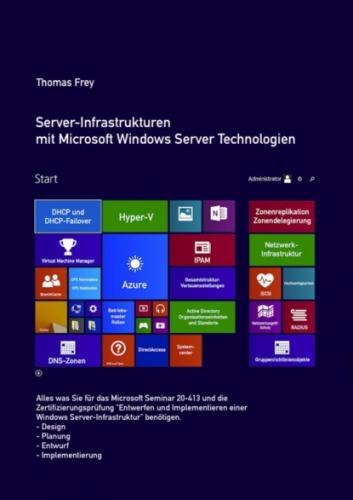Bestimmen der Rollen, die migriert werden können. Das sind die AD Verbunddienste, Hyper-V, Netzwerkrichtlinienserver, Druck- und Dokumentendienste, Remotezugriff, WSUS.
Bestimmen der Rollen, die mitgehostet werden können, beispielsweise DNS auf einem Domänencontroller. Aspekte wie hohe Verfügbarkeit und Leistung müssen dabei berücksichtigt werden. Die Performance der Server darf durch das bereitstellen von mehreren Diensten nicht eingeschränkt werden.
Planen Sie die Prozeduren und Abläufe für Upgrades, Migrationen oder das Neuinstallieren von Servern. Das sollten Sie nicht den ausführenden Mitarbeitern überlassen.
Planen Sie die Verwaltung, Pflege, das Backup und das Wiederherstellen von Daten. Das hat direkten Einfluss auf die Service Level, die Sie einhalten müssen.
Die Server Migration über Domänen
Wenn Sie Dienste über Domänen hinweg oder auch komplette Domänen migrieren wollen, sollten Sie wie folgt vorgehen:
Erzeugen Sie eine neue AD DS Gesamtstruktur.
Installieren Sie die benötigten Anwendungen auf den neuen Servern.
Schaffen Sie eine Vertrauensstellung zwischen der neuen und der alten Gesamtstruktur.
Migrieren Sie die AD DS Objekte.
Migrieren Sie Anwendungsdaten und –Einstellungen.
Legen Sie die alte Domäne still.
1.1.2 Die Virtualisierung und der Einsatz in der Cloud
Windows Server ist ab Version 2012 cloudfähig. Sie können also eine private Cloud erstellen, die Microsoft Azure Cloud nutzen oder Teile Ihrer Infrastruktur virtualisieren. Sie sparen Energiekosten, reduzieren Lizenzkosten und optimieren Serverauslastung und Flexibilität in Ihrer IT-Infrastruktur. Die Virtualisierung im eigenen Hause oder die Nutzung von Azure müssen genauso sorgfältig geplant werden wie eine physische Bereitstellung von Services und Diensten.
Die Auslagerung von Server in die Microsoft Azure Cloud
Windows Azure ist ein Dienst, der „Infrastructure as a Service“ (IaaS) bietet. Sie lagern also Teile oder auch die ganze Infrastruktur in die Azure Cloud aus. Mögliche Gründe dafür wären, dass Sie Bedarf an Services haben, auf die von außerhalb Ihrer Infrastruktur zugegriffen werden soll oder auch beispielsweise weil Sie die Verfügbarkeit von Diensten verbessern wollen und mit der Platzierung in der Azure Cloud die Redundanz erhöhen.
Da ab Version 2012 das Microsoft Server Betriebssystem cloudfähig ist, können Sie virtuelle Festplatten mit den darauf enthaltenen virtuellen Windows Servern 2012 R2 in Azure hochladen und in der Azure Cloud auch mit der Powershell nutzen. Wenn Sie an die Überlegungen zu Migration und Aktualisierung aus dem vorherigen Abschnitt denken, liegt es nahe in diesem Zusammenhang auch über eine Migration in die Cloud nachzudenken.
Mit IaaS können Sie virtuelle Maschinen nach Bedarf in Windows Azure anlegen. Dazu zählt:
Das Deployment des Windows Server 2012 R2 Betriebssystems auf virtuelle Maschinen, die in Windows Azure gehostet werden.
Das Hochladen von 2012 R2 Image Vorlagen und von vorkonfigurierten Betriebssystem VHDs in die Azure Cloud.
Das Verwalten von virtuellen Maschinen in Windows Azure.
Tools für die Auslagerung und Verwaltung von Servern in der Cloud :
System Center 2012 R2 Virtual Machine Manager (VMM). Es erlaubt das zentrale Management aller Hyper-V Hosts und der virtuellen Maschinen in einem Tool. Dazu zählt auch das Upgrade und die Migration von virtuellen Maschinen.
Windows Azure Virtual Machine Tools. Das ist ein Web-Frontend, mit dem Sie Migrationen zur Azure Cloud managen können.
System Center 2012 R2 App Controller. Damit verwalten Sie die in Ihrer privaten Cloud bereitgestellten Applikationen. Es muss ja nicht immer die öffentliche Azure Cloud sein. Eventuell haben Sie Anwendungen und Daten, die in Ihrem Haus bleiben müssen.
Windows Powershell. Der Funktionsumfang der Cmdlets umfasst auch Bereitstellungen in privaten oder öffentlichen Cloud-Umgebungen.
Was ist vor einer Virtualisierung zu bedenken:
Bedenken Sie die Ressourcenauslastung, die ein Dienst oder Service erfordert. Dienste und Services benötigen in einer virtualisierten Umgebung ähnliche Ressourcen wie ein physischer Server. Wenn ein virtueller Server den größten Teil der Ressourcen des Hostserver nutzt, ist die Virtualisierung nicht mehr sinnvoll. Entweder muss der Host besser ausgestattet sein oder der Server sollte nicht virtualisiert zur Verfügung gestellt werden. Messen Sie also die Auslastung des physischen Servers, damit Sie einen Anhaltspunkt haben auf dem Sie aufbauen können.
Die Anforderung für spezifische Hardware oder Treiber kann dazu führen, dass sich Dienste und Applikationen nicht für die Virtualisierung eignen. Beispielsweise wäre das der Bedarf an direktem Zugriff auf die System-Hardware. Ebenso können Dienste oder Applikationen nicht kompatibel mit virtuellen Umgebungen sein. Neben der Kompatibilität ist auch wichtig, dass der Support gesichert ist. Dazu zählen die Fähigkeiten und das Wissen bei Ihnen im Haus sowie die Supportoptionen des Herstellers.
Die Lizenzbedingungen müssen eine Virtualisierung erlauben. Wichtig ist ebenfalls, wie viele virtuelle Lizenzen welche Windows Server Edition enthält und wie viele Prozessoren je Host unterstützt werden. Eventuell haben einige virtuelle Maschinen und ihre Applikationen keinen Zugang zu Onlineaktivierungen. Sie müssen also sicherstellen, dass es einen anderen Weg gibt, Lizenzen zu aktivieren.
Anwendungen die für den Benutzer immer verfügbar sein müssen, erfordern eventuell besondere Planungen. Manche Anwendungen haben integrierte Optionen für eine hohe Verfügbarkeit. Diese muss auch innerhalb einer virtualisierten Umgebung funktionsfähig sein. Eventuell müssen Sie Failover-Technologien bereitstellen, die zusätzliche Kosten verursachen.
Der Umfang der virtuellen Windows Server Lizenzen muss bedacht werden. Bei der Übersicht der möglichen Windows Server 2012 R2 Editionen ist es schon kurz angesprochen worden. Die Editionen unterscheiden sich durch die Anzahl der unterstützten Prozessoren und virtuellen Lizenzen. Bei der Standard Lizenz gilt eine Lizenz für einen Server mit maximal zwei Prozessoren. Diese Version enthält zwei Lizenzen für virtuelle Maschinen. Reicht das nicht, müssen Sie eine weitere Standard Lizenz erwerben. Dadurch können zwei weitere virtuelle Lizenzen genutzt werden usw. Die Datacenter Edition enthält die Lizenz für zwei Prozessoren, aber für eine unbegrenzte Anzahl von virtuellen Maschinen. Je nach Ihrem Bedarf (aktuell und zukünftig) ist es ein Rechenexempel, welche Edition vorteilhafter ist.
Empfehlung für die Ausstattung von Hyper-V -Hosts: